इसमें बहुत सी चतुर छोटी-छोटी विशेषताएं छिपी हुई हैं आईओएस 16. शायद इनमें से सबसे प्रभावशाली है पृष्ठभूमि तत्वों से फोटो का विषय निकालने की क्षमता, फोटो के मुख्य भाग को डिजिटल रूप से काटकर ताकि आप इसे स्वयं साझा कर सकें या इसे पूरी तरह से अलग पृष्ठभूमि के साथ किसी अन्य छवि में पेस्ट कर सकें।
अंतर्वस्तु
- फोटो बैकग्राउंड से किसी विषय को कैसे कॉपी करें
- किसी विषय को सीधे दूसरे ऐप पर कैसे साझा करें
- ड्रैग एंड ड्रॉप का उपयोग करके किसी विषय को कैसे कॉपी करें
यह नया फीचर एप्पल के विज़ुअल लुक अप का विस्तार है पिछले साल iOS 15 में पेश किया गया था. अपने मूल रूप में, विज़ुअल लुक अप ने आपकी तस्वीरों में कुछ वस्तुओं को पहचानने के लिए मशीन लर्निंग का उपयोग किया - जैसे लोकप्रिय स्थलचिह्न, फूल, पौधे, कुछ पालतू जानवरों की नस्लें, और यहां तक कि पक्षी, कीड़े और मकड़ियाँ भी। फ़ोटो ऐप में किसी मान्यता प्राप्त ऑब्जेक्ट का चयन करने से विकिपीडिया लेखों और वेब से समान छवियों के लिंक के साथ अधिक जानकारी मिलेगी।
अनुशंसित वीडियो
आसान
5 मिनट
एक आईफोन एक्सएस/एक्सआर या नया
आईओएस 16 या बाद का संस्करण
इसलिए, Apple के लिए इन मशीन-लर्निंग क्षमताओं में सुधार करना कोई मुश्किल काम नहीं था, ताकि आप इन खोजी गई वस्तुओं को सीधे अपनी तस्वीरों से उठा सकें। इससे भी बेहतर, यह नई सुविधा केवल उन चीज़ों के साथ काम नहीं करती है जिन्हें विज़ुअल लुक अप पहचानता है; iOS 16 लगभग किसी भी चीज़ को उठा सकता है जिसे वह फोटो के एक अलग विषय के रूप में पहचान सकता है, चाहे वह कोई व्यक्ति हो, पालतू जानवर हो, सड़क का चिन्ह हो, घरेलू उपकरण हो, या मेज पर रखी यादृच्छिक वस्तु हो।
इसके अलावा, मूल विज़ुअल लुक अप सुविधा की तरह, आपको नवीनतम और महानतम की आवश्यकता नहीं है आईफोन 14 इसका लाभ उठाने के लिए. यह 2018 iPhone XS और iPhone XR से लेकर किसी भी iPhone मॉडल पर काम करता है। जबकि यह स्वाभाविक रूप से iPhone पर लिए गए उच्च-रिज़ॉल्यूशन पोर्ट्रेट मोड शॉट्स के साथ बेहतर काम करेगा आपकी फोटो लाइब्रेरी में किसी भी छवि के साथ उपयोग किया जा सकता है - यहां तक कि वे भी जिन्हें आपने पुराने मुद्रित से स्कैन किया है तस्वीरें।
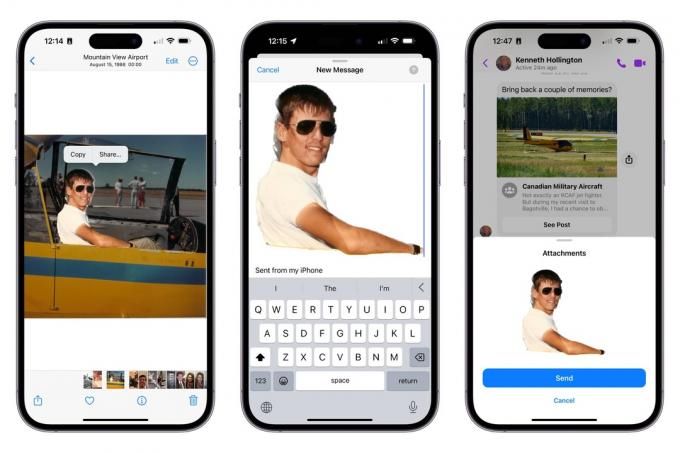
फोटो बैकग्राउंड से किसी विषय को कैसे कॉपी करें
इस सुविधा का उपयोग करने का सबसे सीधा तरीका फोटो के विषय को अपने सिस्टम क्लिपबोर्ड पर कॉपी करना है। आप इसे किसी अन्य ऐप में पेस्ट कर सकते हैं जो छवियों का समर्थन करता है, जैसे संदेश, मेल, नोट्स, या अपने पसंदीदा फोटो संपादक।
स्टेप 1: अपने iPhone पर फ़ोटो ऐप में एक उपयुक्त छवि खोलें।
चरण दो: फ़ोटो के विषय को तब तक स्पर्श करें और थोड़ी देर दबाकर रखें जब तक कि उसके चारों ओर एक चमकती रूपरेखा दिखाई न दे।
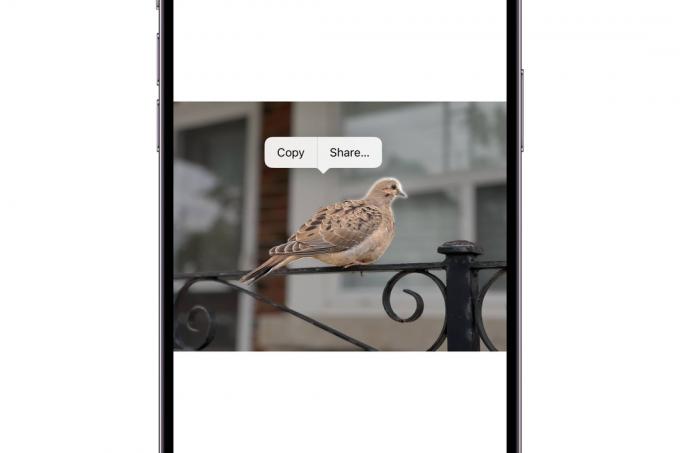
संबंधित
- अपने iPhone पर लाइव फोटो को वीडियो में कैसे बदलें
- आप वॉलमार्ट में Apple Pay का उपयोग क्यों नहीं कर सकते?
- अपने iPhone या Android स्मार्टफ़ोन पर डाउनलोड की गई फ़ाइलें कैसे खोजें
चरण 3: अपनी उंगली छोड़ें. एक संदर्भ मेनू दिखना चाहिए.
चरण 4: चुनना प्रतिलिपि. उल्लिखित विषय आपके क्लिपबोर्ड पर कॉपी किया गया है।
चरण 5: एक अन्य ऐप खोलें और अपनी क्लिपबोर्ड सामग्री को वैसे ही पेस्ट करें जैसे आप किसी अन्य छवि के लिए करते हैं। केवल फोटो का विषय ही चिपकाया जाएगा.

किसी विषय को सीधे दूसरे ऐप पर कैसे साझा करें
यदि आप केवल मैसेजिंग या सोशल मीडिया ऐप के माध्यम से किसी फोटो के विषय को साझा करना चाहते हैं, तो आप क्लिपबोर्ड को छोड़ सकते हैं और सीधे iOS 16 शेयर शीट के माध्यम से ऐसा कर सकते हैं।
स्टेप 1: अपने iPhone पर फ़ोटो ऐप में एक उपयुक्त छवि खोलें।
चरण दो: फ़ोटो के विषय को तब तक स्पर्श करें और थोड़ी देर दबाकर रखें जब तक कि उसके चारों ओर एक चमकती रूपरेखा दिखाई न दे।
चरण 3: अपनी उंगली छोड़ें. एक संदर्भ मेनू दिखना चाहिए.
चरण 4: चुनना शेयर करना. iOS साझाकरण संवाद प्रकट होता है.
चरण 5: चुनें कि आप चयनित विषय को कहाँ साझा करना चाहते हैं। चयनित ऐप वैसे ही खुलता है जैसे किसी अन्य फोटो को साझा करने के लिए खुलता है, लेकिन केवल छवि का विषय ही दिखाई देता है।

ड्रैग एंड ड्रॉप का उपयोग करके किसी विषय को कैसे कॉपी करें
किसी छवि के विषय को फ़ोटो ऐप से किसी तृतीय-पक्ष ऐप में खींचकर कॉपी करना भी संभव है जो ड्रैग-एंड-ड्रॉप का समर्थन करता है। यह मेल, संदेश, नोट्स और रिमाइंडर जैसे अधिकांश अंतर्निहित ऐप्स के साथ काम करता है। तृतीय-पक्ष फ़ोटो संपादकों के साथ काम करते समय भी यह सुविधाजनक है।
स्टेप 1: अपने iPhone पर फ़ोटो ऐप में एक उपयुक्त छवि खोलें।
चरण दो: फ़ोटो के विषय को तब तक स्पर्श करें और थोड़ी देर दबाकर रखें जब तक कि एक चमकती रूपरेखा दिखाई न दे।
चरण 3: अपनी उंगली को बिना उठाए हिलाना शुरू करें। आपको अपनी उंगली से विषय की एक प्रति को फोटो से बाहर खींचते हुए देखना चाहिए।
चरण 4: होम स्क्रीन पर लौटने के लिए iPhone स्क्रीन के नीचे से ऊपर की ओर स्वाइप करने के लिए दूसरी उंगली का उपयोग करते हुए छवि पर अपनी उंगली दबाए रखें।
चरण 5: छवि पर अपनी उंगली दबाए रखें और जिस ऐप पर आप छवि डालना चाहते हैं उसे खोलने के लिए दूसरी उंगली का उपयोग करें।
चरण 6: लक्ष्य ऐप में, छवि को वहां खींचें जहां आप इसे चिपकाना चाहते हैं और इसे जगह पर छोड़ने के लिए अपनी उंगली हटा दें।
आगे क्या होगा यह ऐप पर निर्भर करेगा। फोटो संपादक आमतौर पर विषय छवि को एक नई परत के रूप में जोड़ देंगे जिसे आप किसी अन्य छवि की तरह ही स्थानांतरित, आकार और संपादित कर सकते हैं। छवि को किसी मैसेजिंग या सोशल मीडिया ऐप में डालने से यह एक नई पोस्ट में पेस्ट हो जाएगी। यदि लक्ष्य ऐप छवियों को चिपकाने का समर्थन नहीं करता है, तो कुछ नहीं होगा, और विषय को छोड़ दिया जाएगा।
संपादकों की सिफ़ारिशें
- अभी अपने iPhone पर iOS 17 बीटा कैसे डाउनलोड करें
- iOS 16 पर अपने iPhone लॉक स्क्रीन पर विजेट कैसे जोड़ें
- अपने iPhone 14 Pro के हमेशा चालू रहने वाले डिस्प्ले को कैसे बंद करें
- iOS 17 की 17 छिपी हुई विशेषताएं जिनके बारे में आपको जानना आवश्यक है
- क्या आपके पास iPhone, iPad या Apple Watch है? आपको इसे अभी अपडेट करना होगा
अपनी जीवनशैली को उन्नत करेंडिजिटल ट्रेंड्स पाठकों को सभी नवीनतम समाचारों, मजेदार उत्पाद समीक्षाओं, व्यावहारिक संपादकीय और एक तरह की अनूठी झलक के साथ तकनीक की तेज़ गति वाली दुनिया पर नज़र रखने में मदद करता है।



